Wie man 2025 PDFs online verkauft: Schritt-für-Schritt-Anleitung

- 1. Wählen Sie eine Idee für Ihre PDF-Datei
- 2. Erstellen Sie eine PDF-Datei
- 3. Richten Sie einen Shop ein, um Ihre PDFs zu verkaufen
- Wählen Sie eine Seitenvorlage aus
- Passen Sie Ihren Shop für den Verkauf von PDFs an
- PDF-Dateien hochladen
- Veröffentlichen Sie Ihren PDF-Shop
- 4. Fördern Sie Ihre PDF-Dateien in sozialen Medien
- Fügen Sie den Link in Ihrer Profil-Bio hinzu
- Benutzer über Ihre PDFs informieren
- Erhöhen Sie Ihre Reichweite, um Ihren Umsatz zu steigern
- FAQ
- Was ist der beste Weg, PDFs online zu verkaufen?
- Wie kann man PDF-Piraterie vermeiden?
- Ist es illegal, meine PDF online zu verkaufen?
- Kann ich PDFs auf Etsy, Shopify oder Amazon verkaufen?
- Fazit
Wenn Sie noch nicht entschieden haben, welche PDF-Dokumente Sie online verkaufen möchten, hier sind einige profitable Ideen:
- Ebooks. Sie können Aspekte eines Themas erklären, das Ihnen gut bekannt ist. Zum Beispiel, wenn Sie Ernährungsberater sind, können Sie ein herunterladbares PDF-Buch über Stoffwechsel und dessen Verbesserung verkaufen. Sie können auch Belletristik-E-Books verkaufen. Zum Beispiel können Sie Romane oder Märchen verkaufen.
- Comics. Erzählen Sie eine Geschichte mit Bildern. Dies kann eine Abenteuergeschichte für Erwachsene oder lehrreiche Geschichten für Kinder sein.
- Anleitungen. Erklären Sie, wie man eine bestimmte Aufgabe erledigt. Fassen Sie nur präzise Handlungen zusammen und vermeiden Sie Argumentationen. Verkaufen Sie zum Beispiel eine PDF-Anleitung zum Zeichnen eines bestimmten Bildes.
- Checklisten. Listen Sie notwendige Dinge auf, die den Menschen helfen sicherzugehen, dass sie bereit sind. Zum Beispiel eine Liste von Essentials für den Urlaub oder die Garderobe zu haben.
- Planer. Erstellen Sie eine Tabelle, die den Menschen hilft, ihre Zeit zu organisieren, Aufgaben zu verwalten, Geld zu sparen, usw. Verkaufen Sie zum Beispiel einen Wochenplaner zur Planung von Aufgaben.
- Muster und Vorlagen. Verkaufen Sie Schemata, die den Menschen helfen, den Entwurfsprozess zu umgehen und sich auf die Kreativität zu konzentrieren. Es können Nähanleitungen oder Strickmuster, Bastelvorlagen, etc. sein.
Suchen Sie nach mehr digitalen Produktideen für verschiedene Nischen.
Sobald Sie eine Vorstellung davon haben, welches PDF Sie verkaufen möchten, gehen Sie zum nächsten Schritt.
Wenn Sie noch keine PDF-Datei erstellt haben, die Sie online verkaufen möchten, ist es höchste Zeit, dies zu tun.
- Datei erstellen. Sie können dies in einem beliebigen Dienst oder einer Software wie Google Docs, Microsoft Word oder Notion tun. Lassen Sie die erste Seite leer, um später ein Titelblatt hinzuzufügen. Fügen Sie dann hinzu, was in Ihrem PDF stehen soll — Texte, Tabellen usw.
- Fügen Sie Ihr Marken-Wasserzeichen hinzu. Platzieren Sie Ihr halbtransparentes Logo auf jeder Seite. In Google Docs gibt es beispielsweise die Wasserzeichen-Funktion dafür. Wasserzeichen verhindern die Piraterie von Inhalten und zeigen den Benutzern, wo sie weitere Informationen finden können.
- Ein Titelblatt erstellen. Sie können dies in einer Design-Software oder einem Tool wie Canva tun. Speichern Sie das Titelblatt und fügen Sie es der Datei hinzu, die Sie im ersten Schritt erstellt haben.
- Als PDF exportieren. In den meisten Diensten und Softwarelösungen sollten Sie nach der Option "Speichern als" suchen und dann das PDF-Format wählen.
Jetzt, wo Sie Ihr PDF zum Verkauf haben, kommen wir zu den Marketingaspekten.
Sie müssen Ihre Dateien irgendwo ablegen, um sie den Benutzern vorzustellen und es den Benutzern zu ermöglichen, sie zu kaufen. Hier sind die Optionen, wo Sie PDFs online verkaufen können:
- Marktplätze.
- Deine Website.
- Dein SaaS-betriebenes Geschäft.
Wir haben Recherchen durchgeführt und herausgefunden, dass ein SaaS-gestützter Shop der beste Ort ist, um Ihre herunterladbaren PDFs zu verkaufen. Eine SaaS-Plattform bietet Ihnen eine Vorlage für Ihren Online-Shop. Sie passen einige Einstellungen an und können das Erscheinungsbild optional anpassen. Sie benötigen dafür keine Design-, Codier- oder Marketingkenntnisse.
Darüber hinaus hat die Studie gezeigt, dass Taplink die beste SaaS-Plattform zum Verkauf von PDF-Dateien sein kann. Die Funktionen auf den SaaS-Plattformen stellten sich größtenteils als gleich heraus, aber der Umsatz unterscheidet sich — das war das wichtigste Kriterium. Und bei Taplink können Sie den höchsten Umsatz erzielen.
Mit Taplink können Sie sicher PDFs online verkaufen. Ihre Dateien stehen nur zahlenden Personen zur Verfügung. Lesen Sie hier mehr darüber, wie es funktioniert hier. Sehen Sie, wie ein Taplink-Shop auf den Screenshots aussehen kann, unten erklären wir, wie Sie genau diesen erstellen können:
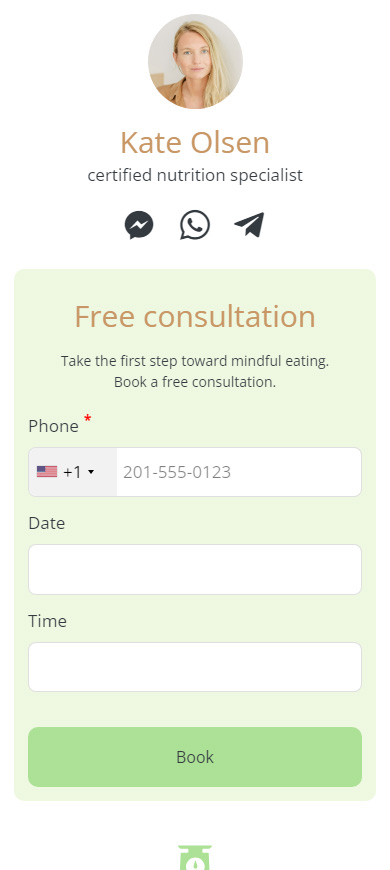
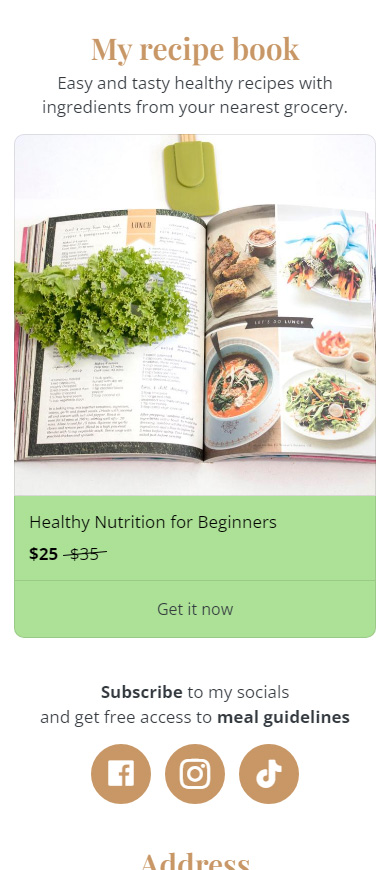
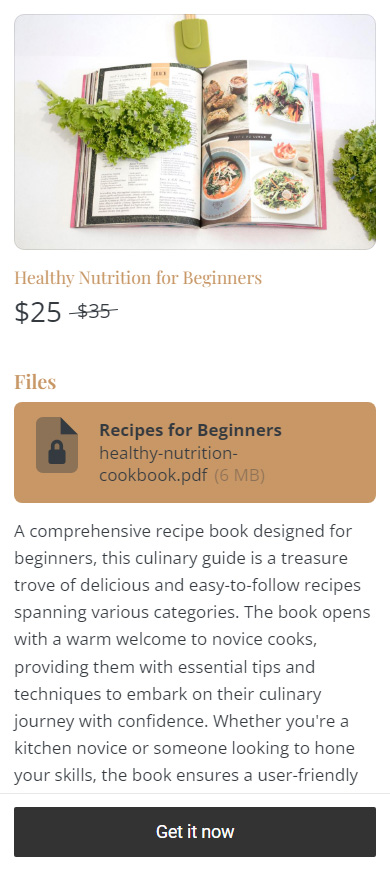
Sehen Sie sich die gesamte Seite an. Wenn der Blog, den Sie monetarisieren, auch auf Lebensmittel spezialisiert ist, erfahren Sie, wie Sie Rezeptbücher verkaufen können.
Auch, lass uns dein Taplink einrichten, wo du PDF-Dateien verkaufen wirst.
Zunächst einmal registrieren Sie sich, um Ihren Shop mit PDF-Dateien einzurichten.
Nachdem Sie ein Konto erstellt haben, können Sie eine Seitenvorlage auswählen. Es gibt Optionen für mehr als 20 Nischen, hier erfahren Sie, wie Sie eine auswählen:
- Wechseln Sie zur Registerkarte Lite-Website.
- Wählen Sie eine Kategorie aus.
- Tippen Sie auf eine Vorlage. Wir haben diese hier ausgewählt, tippen Sie auf den Link, um die gleiche Vorlage zu verwenden.
- Tippen Sie auf Auswählen.

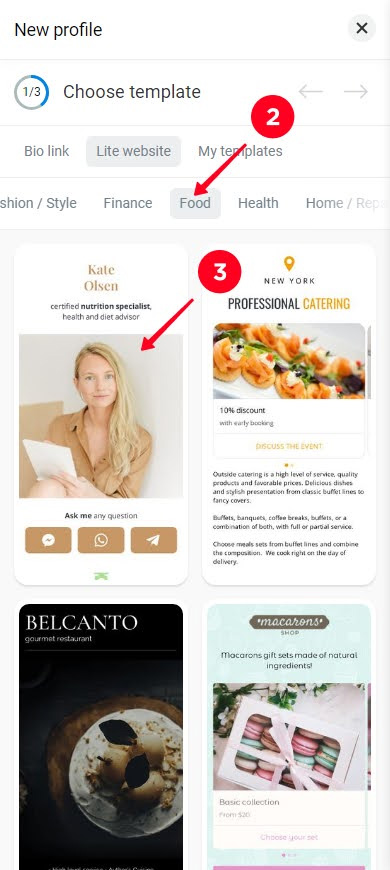
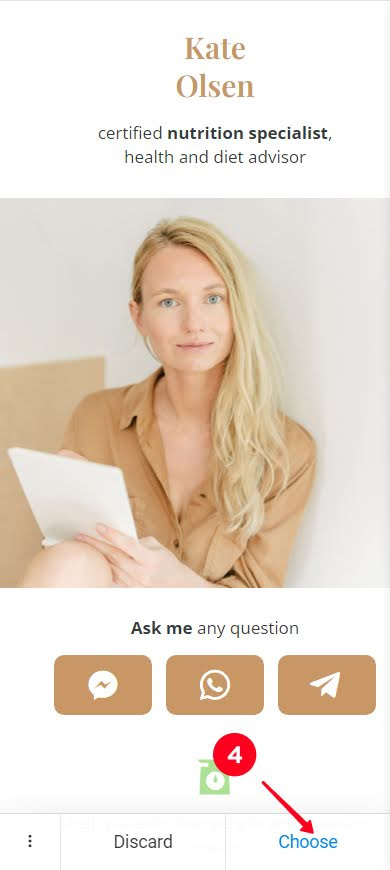
Jetzt haben Sie einen Shop, der Anpassungen erfordert.
Ihre Shop-Seite kann verschiedene Inhalte enthalten, die als Blöcke hinzugefügt werden. Die verfügbaren Blöcke hängen von Ihrem Plan ab. Sie benötigen einen digitalen Produktblock, um PDFs zu verkaufen. Der Block ist im Business-Plan verfügbar. Tipp: Nutzen Sie eine 7-tägige kostenlose Testphase, es sind keine Bankkartendaten erforderlich.
Sie können Blöcke auf Ihrer Shop-Seite bearbeiten. Tippen Sie auf einen Block, den Sie anpassen möchten. Sie sehen ein Menü, in dem Sie Texte, Bilder usw. hinzufügen können, um sich vorzustellen und Ihre Expertise zu beweisen. Es gibt auch Erscheinungseinstellungen, die Sie anpassen können. Lesen Sie detaillierte Anleitungen zum Hinzufügen und Einrichten von Blöcken.


Sie können auch weitere Blöcke hinzufügen. Im nächsten Teil zeigen wir ein Beispiel, indem wir einen Block mit PDF-Dateien hinzufügen.
Bevor wir PDFs hinzufügen, müssen wir die Zahlungsannahme einrichten. Dies können Sie in den Kontoeinstellungen tun. Tippen Sie auf Zahlungsanbieter hinzufügen und wählen Sie Ihren Anbieter aus. Falls Sie Schwierigkeiten haben, lesen Sie den ausführlichen Leitfaden zur Einrichtung der Zahlungsannahme.

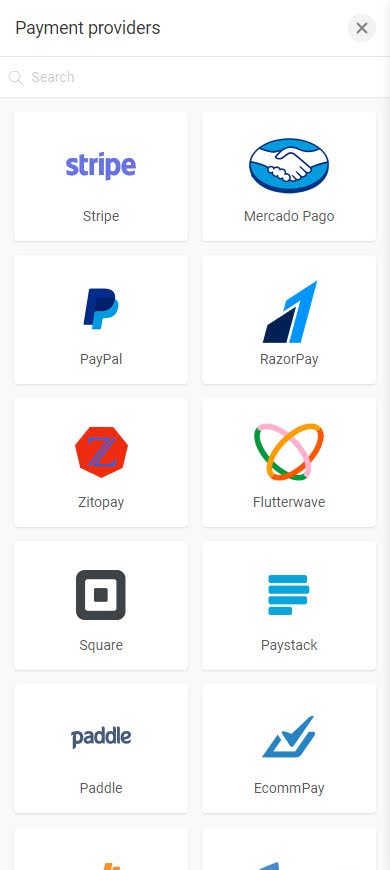
Jetzt fügen wir die PDF-Dateien hinzu.
Es ist Zeit, die PDF-Dateien hochzuladen, die Sie verkaufen möchten.
Sie müssen einen Digitalprodukt-Block hinzufügen, um PDF-Dokumente auf Ihrer Online-Shop-Seite zu verkaufen:
- Tippen Sie auf Block hinzufügen.
- Wählen Sie digitale Produkte.
- Tippen Sie auf Neues Produkt.
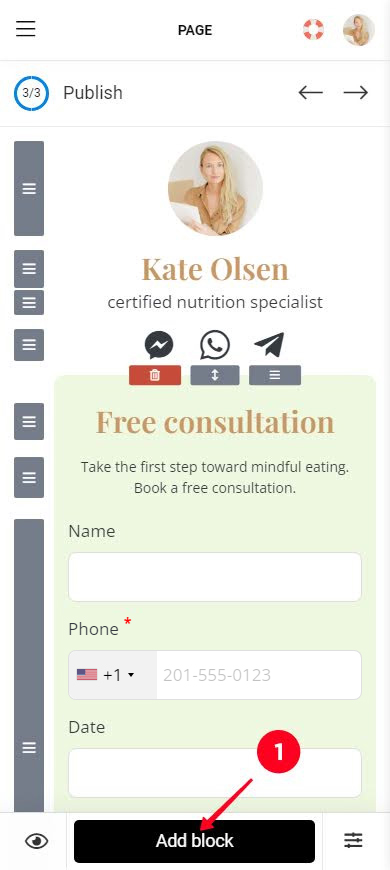
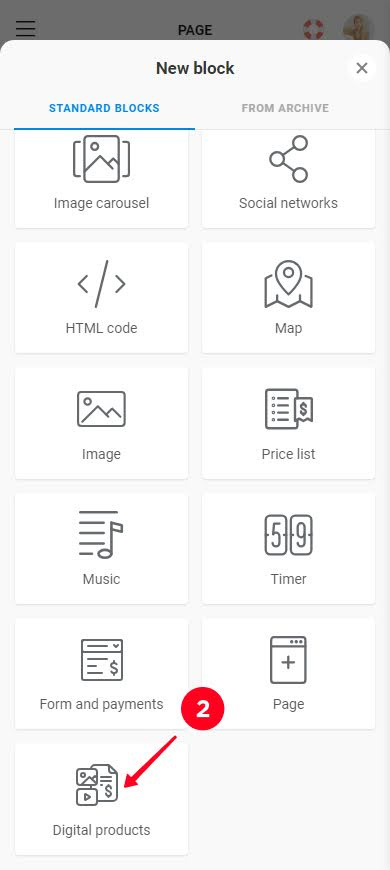
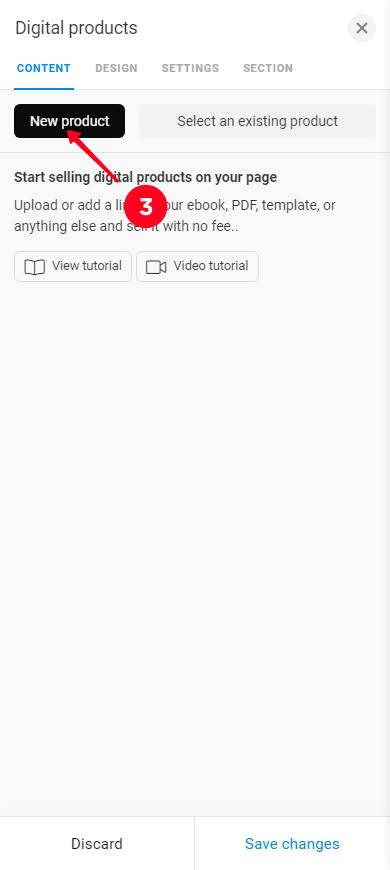
Jetzt richten wir diesen Block ein.
Fügen Sie die PDF-Informationen für Benutzer hinzu, die Ihr Angebot in Betracht ziehen. Es wird sowohl auf Ihrer Hauptshop-Seite als auch auf der PDF-Produktseite angezeigt werden:
- Laden Sie ein Bild hoch, das als Cover Ihrer PDF-Datei dienen kann.
- Geben Sie den PDF-Namen ein.
- Legen Sie den Preis fest.
- Optional können Sie den Vergleichspreis hinzufügen.
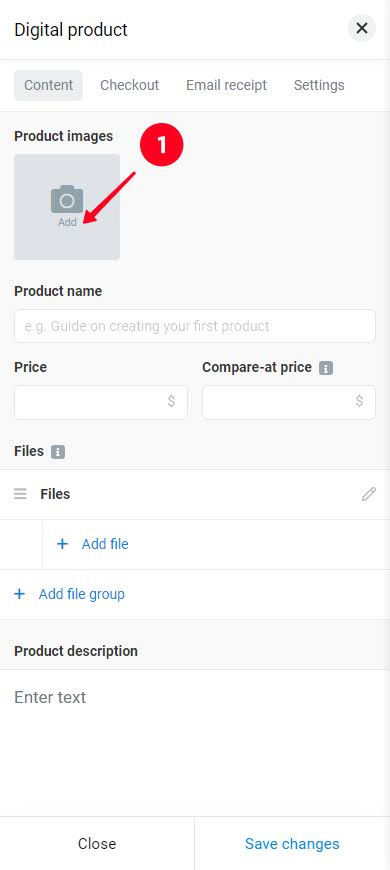
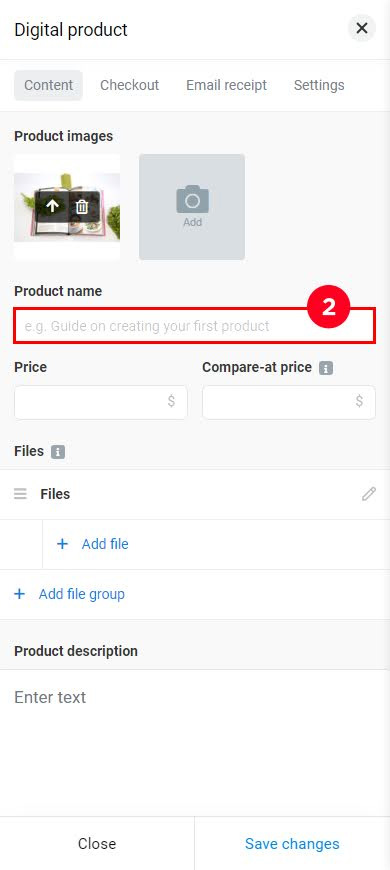
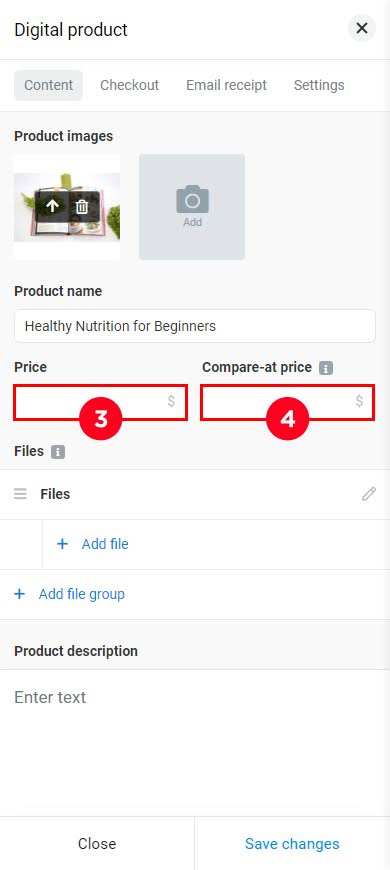
Lass uns weitermachen und dein PDF hinzufügen.
Schließlich laden Sie ein PDF hoch:
01. Tippen Sie auf Datei hinzufügen.
02. Wähle Datei hochladen.
03. Optional, fügen Sie eine Überschrift hinzu.


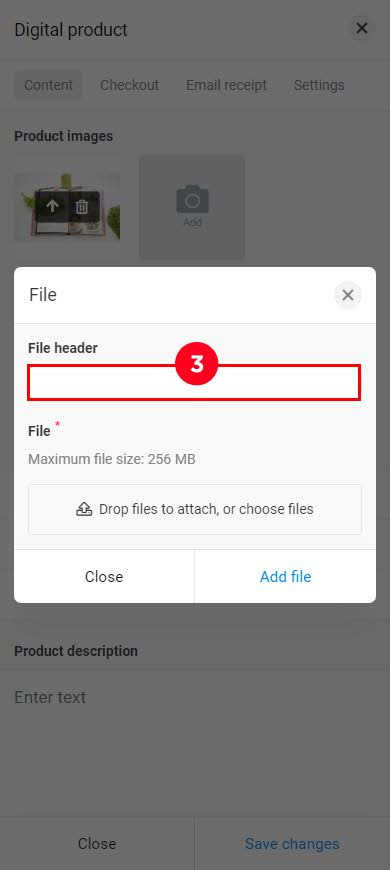
04. Drücken Sie auf Dateien ablegen, oder Dateien auswählen und wählen Sie eine Datei auf Ihrem Gerät aus.
05. Tippe auf Datei hinzufügen.
06. Optional können Sie weitere Dateien hinzufügen. Tippen Sie dazu auf + Datei hinzufügen. Wir haben keine weiteren Dateien hinzugefügt.
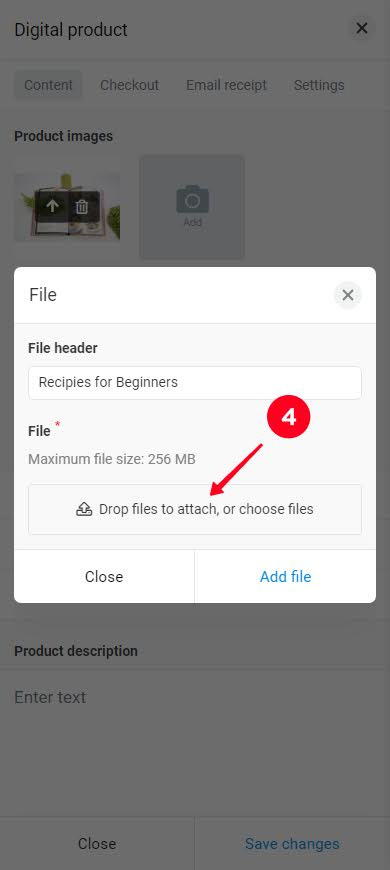
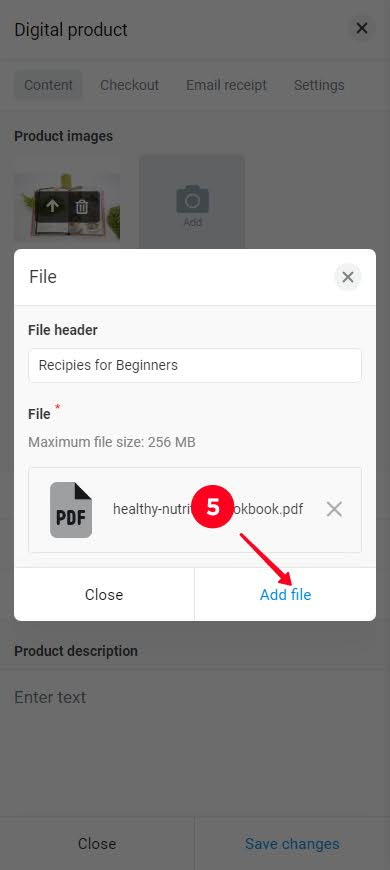

Scrollen Sie nach unten und Sie werden die finalen Einstellungen sehen:
- Fügen Sie die Beschreibung für Ihr PDF hinzu.
- Optional ändern Sie den Schaltflächentext. Wählen Sie eine Option aus der Liste oder schreiben Sie Ihren eigenen Text.
- Passen Sie bei Bedarf das Design der Produktseite an. Tippen Sie auf Erscheinung anpassen, um die Einstellungen zu öffnen. Lesen Sie mehr in der Anleitung.
- Sobald alles festgelegt ist, tippen Sie auf Änderungen speichern.
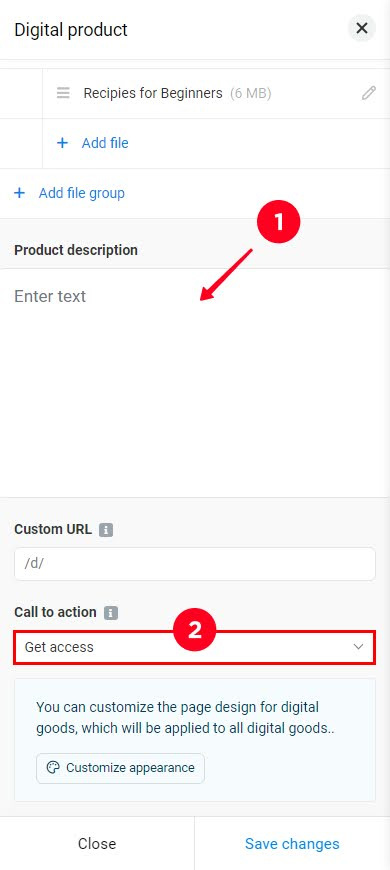

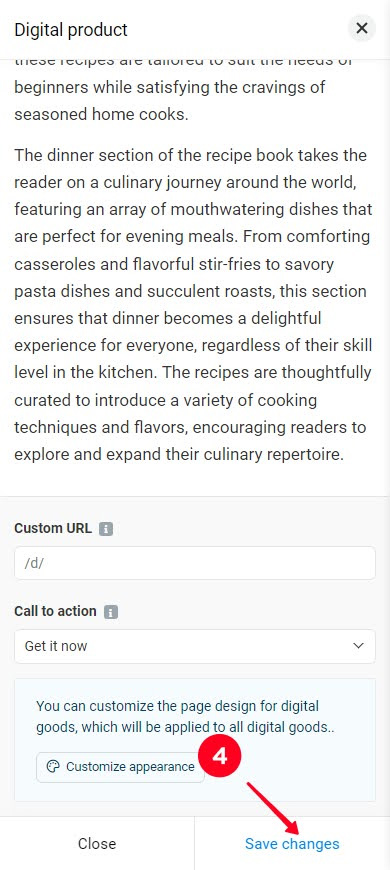
Jetzt kehren wir von einem bestimmten PDF-Produkt zum gesamten Produktblock zurück.
Sie können demselben Digitalproduktblock weitere PDF-Dateien hinzufügen. Tippen Sie auf Neues Produkt und wiederholen Sie die oben beschriebenen Schritte.
Im Design -Tab können Sie das Layout und die Farben des Digitalproduktblocks auf Ihrer Seite anpassen. Lesen Sie mehr hier.
Wenn Sie nur ein PDF verkaufen möchten, tippen Sie auf Änderungen speichern, um den Block einzurichten.

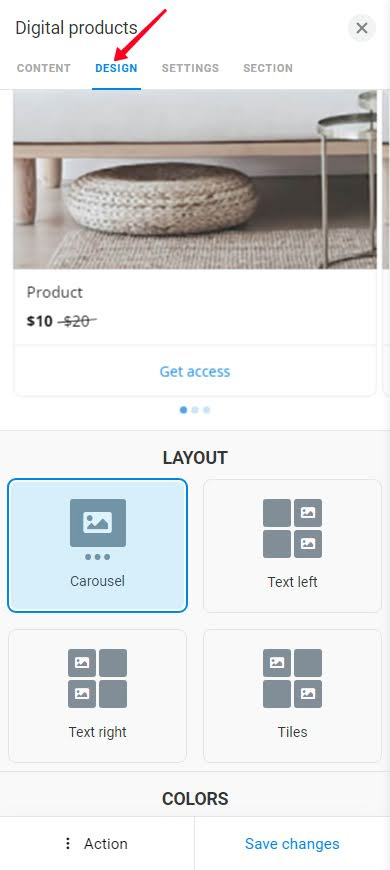

Sie sind einen Schritt davon entfernt, Ihr PDF zu verkaufen. Gehen Sie jetzt weiter und veröffentlichen Sie Ihre Shop-Seite — die Anweisungen finden Sie unten.
So veröffentlichen Sie Ihre Shop-Seite:
- Tippen Sie auf den Vorwärtspfeil.
- Legen Sie den eindeutigen Teil der URL fest. Zum Beispiel kann dies Ihr Benutzername in sozialen Netzwerken sein.
- Tippen Sie auf Verbinden.
- Tippen Sie auf Kopieren Link.

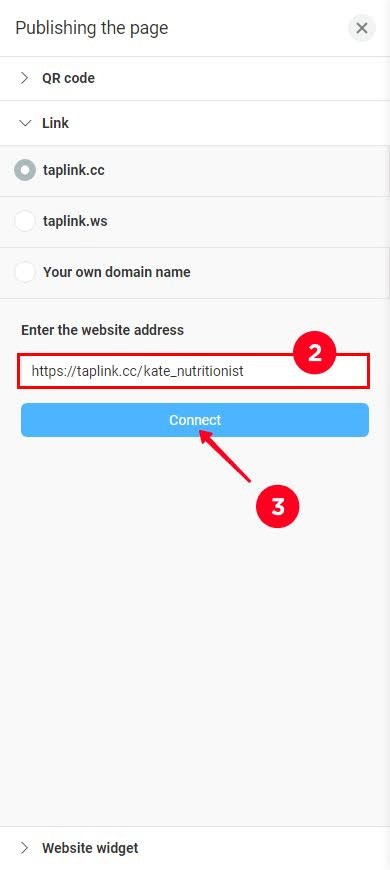
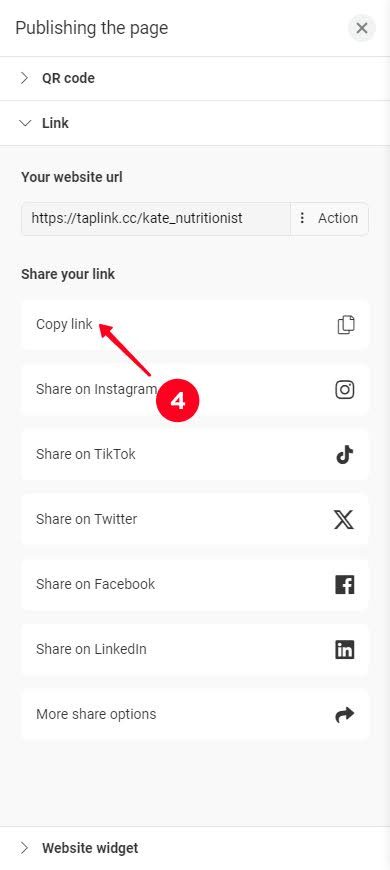
Zu diesem Zeitpunkt haben Sie einen Shop für den Verkauf von PDFs und einen Link, den Sie mit Ihren potenziellen Kunden teilen können. Jetzt müssen Sie Ihr PDF bewerben, lesen Sie weiter, um zu erfahren, wie.
Soziale Medien sind der Ort, an dem Sie viele Kunden finden und ihnen PDFs verkaufen können. In diesem Abschnitt geht es darum, was Sie genau dafür tun sollten.
Das Wichtigste, wenn Sie PDF-Dateien in sozialen Medien verkaufen, ist das Hinzufügen Ihres Shop-Links zu Ihrem Profil-Bio. Wenn Sie Konten auf mehreren Plattformen betreiben, fügen Sie den Link zu Ihrem Bio auf allen hinzu.
Wenn Sie in Ihrem Profil auf Ihren Shop verlinken und PDFs anbieten, geben Sie den Benutzern eine einfache Möglichkeit, mehr über Ihre PDFs zu erfahren und sie zu kaufen.
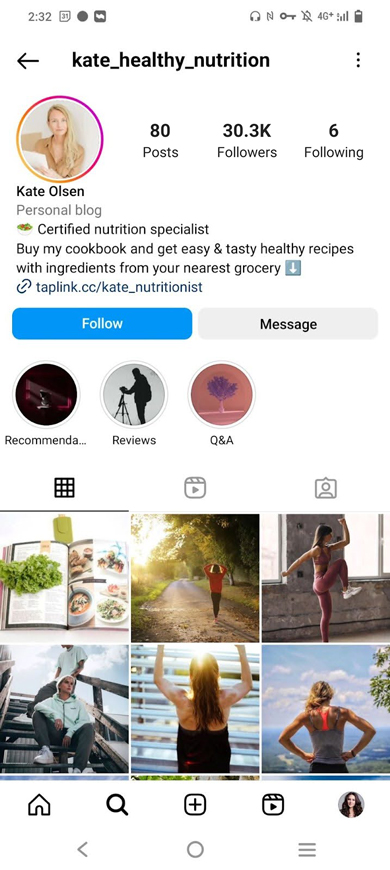
Der nächste Schritt besteht darin, die Nutzer in sozialen Medien über die von Ihnen verkauften PDFs zu informieren. Sie sollten darüber in Ihrem Feed und in Ihren Stories posten. Sie können Bewertungen veröffentlichen, um den Wert Ihres PDFs zu belegen, eine Seite aus Ihrem PDF posten, um den Nutzern ein klares Verständnis davon zu vermitteln, was Sie anbieten, usw.
Geben Sie den Benutzern Ihren Shop-Link in Beiträgen und Stories. Wenn Sie herunterladbare PDFs auf Instagram verkaufen und keinen Link zu Ihren Beiträgen hinzufügen können, dann erwähnen Sie den Link in Ihrem Bio. Sie können einfach "Link im Bio" hinzufügen. Benutzer verstehen in der Regel, dass sie dem Link in Ihrem Bio folgen sollen.
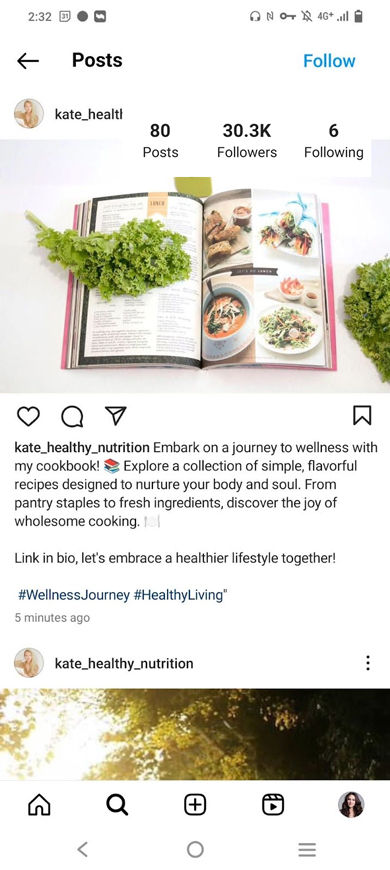
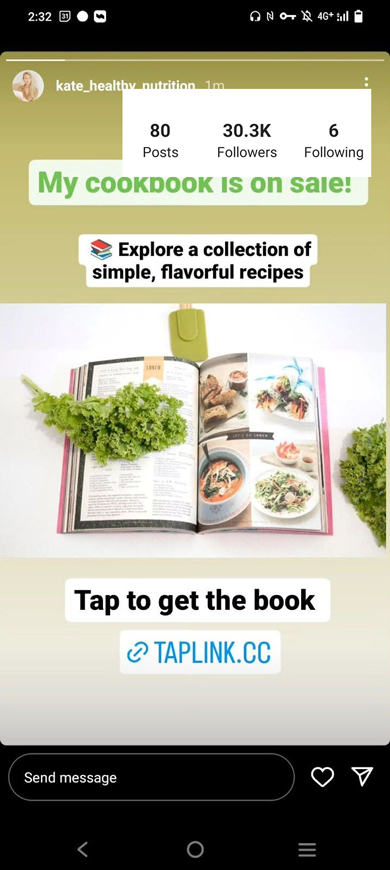
Je mehr Menschen Sie erreichen, desto mehr potenzielle Kunden sind darunter. Hier sind zwei bewährte Möglichkeiten, Ihre Reichweite in sozialen Medien zu erhöhen, wenn Sie PDFs verkaufen.
- Hashtags zu Beiträgen hinzufügen. Wenn Sie Hashtags hinzufügen, können Personen, die Ihnen nicht folgen, Ihre Seite finden. Fügen Sie Hashtags zu Ihrem Nischen- und PDF-Thema hinzu und beachten Sie die Anzahl Ihrer Follower, wenn Sie wählen, wo und wie viele Hashtags hinzufügen.
- Nutzer-generierte Inhalte fördern. Lassen Sie Leute über Sie posten. Bieten Sie Rabatte oder andere Boni für veröffentlichte Bewertungen an. Führen Sie Wettbewerbe durch und geben Sie einen Bonus für Kommentare, Likes oder Reposts.
Wenn Sie nach dem Lesen dieses Beitrags immer noch Fragen zum Verkauf von PDFs online haben, finden Sie möglicherweise hier Antworten.
Der beste Weg, herunterladbare PDFs zu verkaufen, besteht darin, Ihren Taplink-Shop zu erstellen und seinen Link in Ihrer Bio auf Instagram, TikTok und anderen sozialen Profilen hinzuzufügen. Dann posten Sie über Ihr PDF und sagen Sie den Leuten, dass sie die PDFs über den Link in Ihrer Bio kaufen können.
Fügen Sie beim Erstellen einer PDF Ihre Markenwasserzeichen hinzu. Fügen Sie sie direkt auf den Inhalt ein, aber machen Sie sie halbtransparent, um sicherzustellen, dass sie kein Hindernis beim Lesen von Texten oder beim Betrachten von Bildern darstellen.
Sie können ganz einfach Wasserzeichen hinzufügen, wenn Sie Ihr PDF in Google Docs erstellen. Es bietet die Wasserzeichenfunktion.
Sie können PDF-Dateien legal verkaufen. Es ist nichts falsch, solange Sie Ihre Originalinhalte verkaufen.
Beachten Sie, dass das Gesetz in verschiedenen Ländern unterschiedlich ist, und da der Verkauf von PDFs eine Einnahmequelle darstellt, können zusätzliche Maßnahmen erforderlich sein. Zum Beispiel müssen Sie es in Ihrem Steuerbericht angeben und bei der Berechnung von Steuern berücksichtigen.
Ja, Sie können PDF-Dateien auf Etsy, Amazon, Shopify und anderen alternativen Plattformen für den Verkauf von Produkten verkaufen. Aber der Verkauf auf Ihrem SaaS-betriebenen Online-Shop könnte die bessere Option sein. Lesen Sie, warum Sie digitale Dateien besser auf SaaS verkaufen sollten anstatt auf Marktplätzen, und welches SaaS Sie wählen sollten.
Wenn Sie ein PDF verkaufen möchten, sollten Sie zunächst eine gute Idee finden und die Datei erstellen. Sobald Ihr PDF bereit ist, erstellen Sie Ihren Taplink-Shop und laden Sie es dort hoch. Der Rest der Arbeit besteht aus Marketing, fügen Sie den Shop-Link in Ihrem Profil hinzu und schreiben Sie über Ihre PDFs in Beiträgen und Stories.